注意事项:
- 发票上传规则目前只支持为亚马逊的欧洲站点上传发票。
- 必须要在亚马逊的店铺后台设置增值税计算服务,选择卖家自己上传发票,才能使用亚马逊发票上传功能
- 设置亚马逊增值税计算服务时需要填写所有发货地的VAT税号,无论是自发货的还是FBA发货的订单都需要填写。
- 亚马逊店铺后台的增值税计算服务激活日期和易仓内发票上传规则的启用日期需要保持一致,以避免出现漏传发票的情况。
- 如果存在退款订单则会生成creditnote自动上传,同理数据来源于亚马逊的发票报告。
一、 亚马逊后台设置:
1.卖家在亚马逊卖家后台:从设置》税务设置》增值税计算设置,注册增值税计算服务。
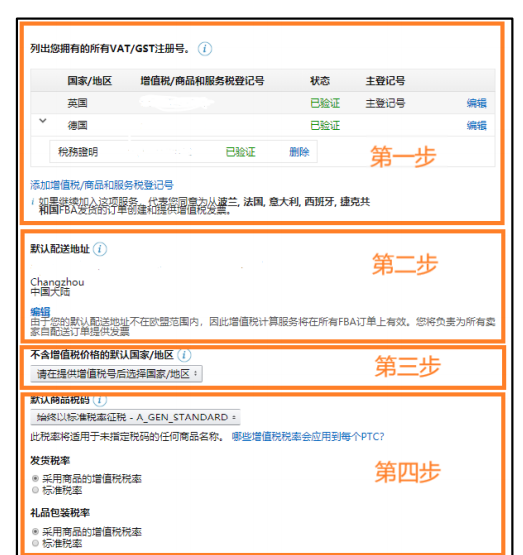
2.选择“我会上传自己的vat发票”并设置激活日期后点击“同意并激活“

二、 易仓的发票上传规则设置
1.登录进入易仓erp系统,在订单系统》订单管理》订单规则》发票上传规则中设置好需要上传的发票的订单来源和发票的基本信息。(如未发现此菜单页面的话请联系管理员开启权限)
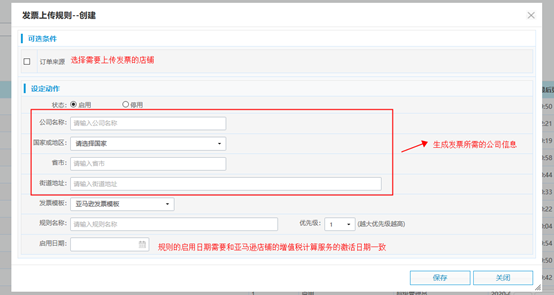
2.设置好规则后,满足规则的订单并且在亚马逊发票报告内存在的订单则会自动上传发票。上传发票成功的订单在亚马逊的订单列表内会带有“发票上传成功”的标识。
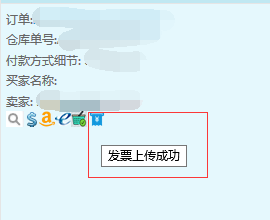
3.自动上传后生成的发票模板如下:
(creditnote的模板与发票模板一样除了标题为creditnote)
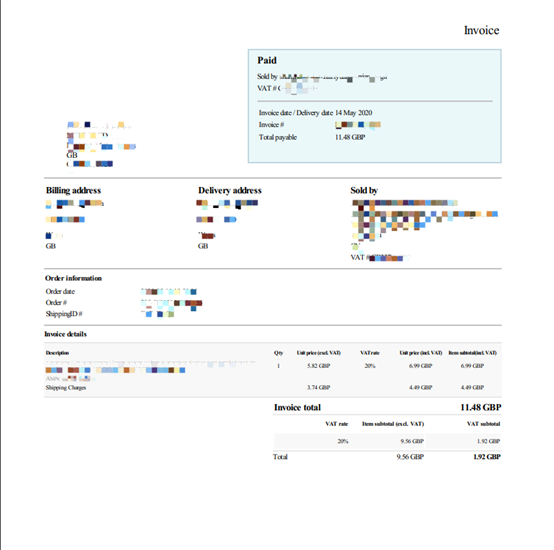
温馨提示:一、亚马逊后台设置,二、易仓的发票上传规则设置这两步都设置完成后发票才能正常上传,请勿遗漏。